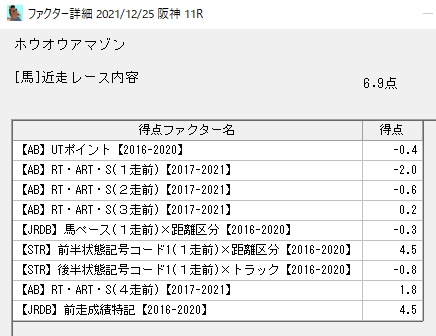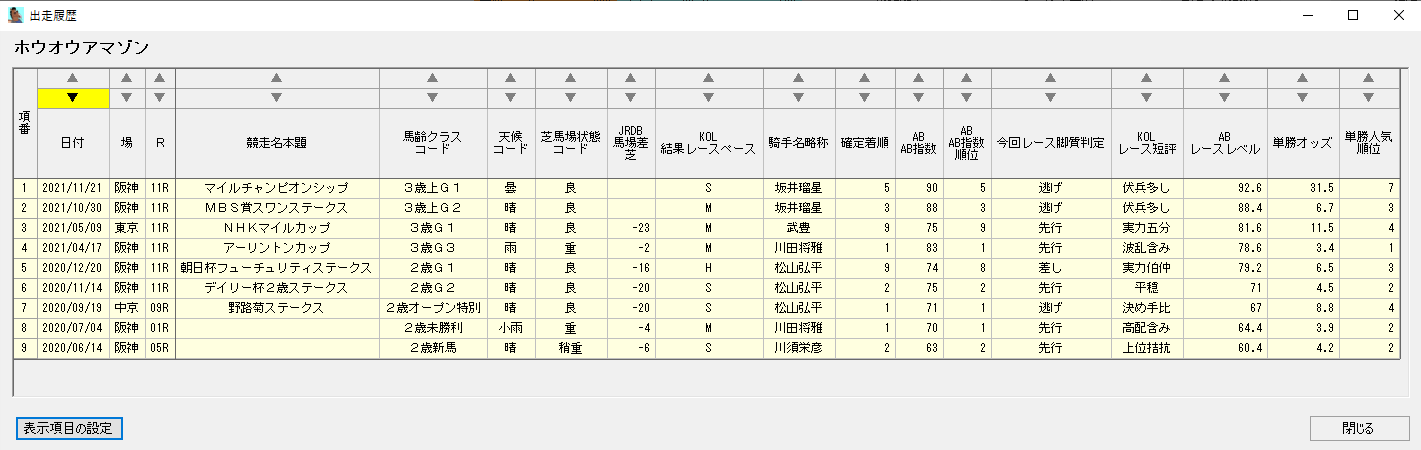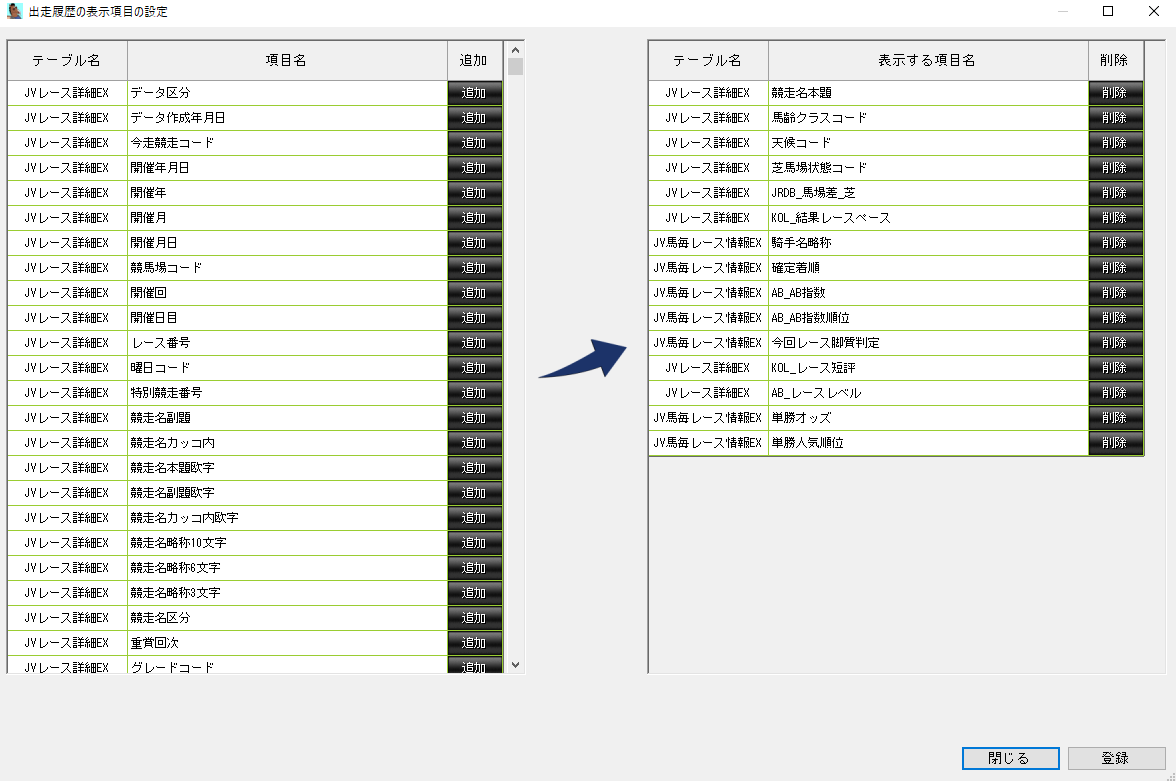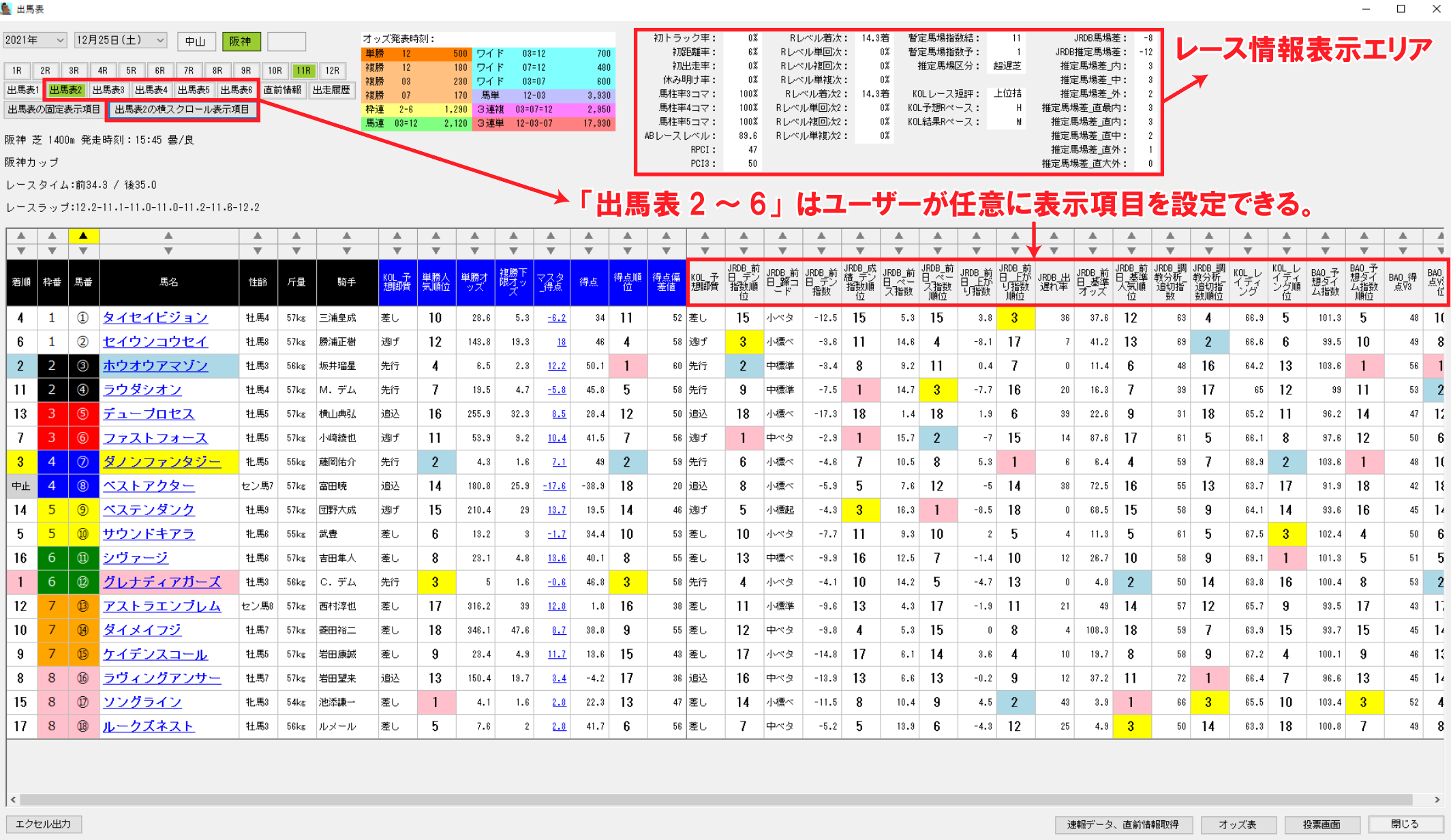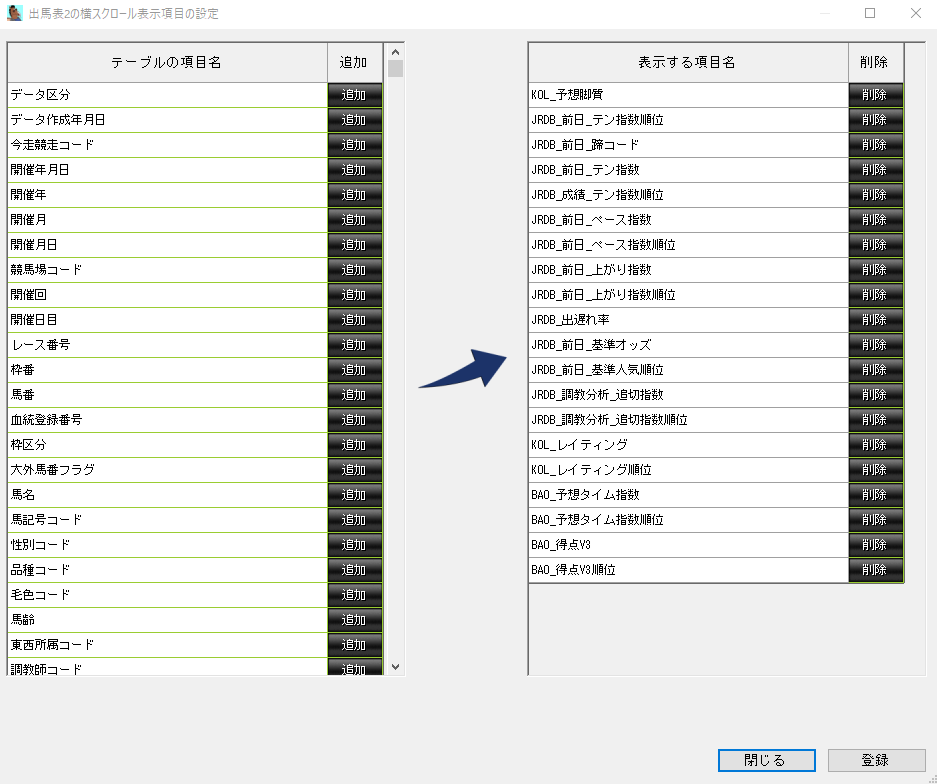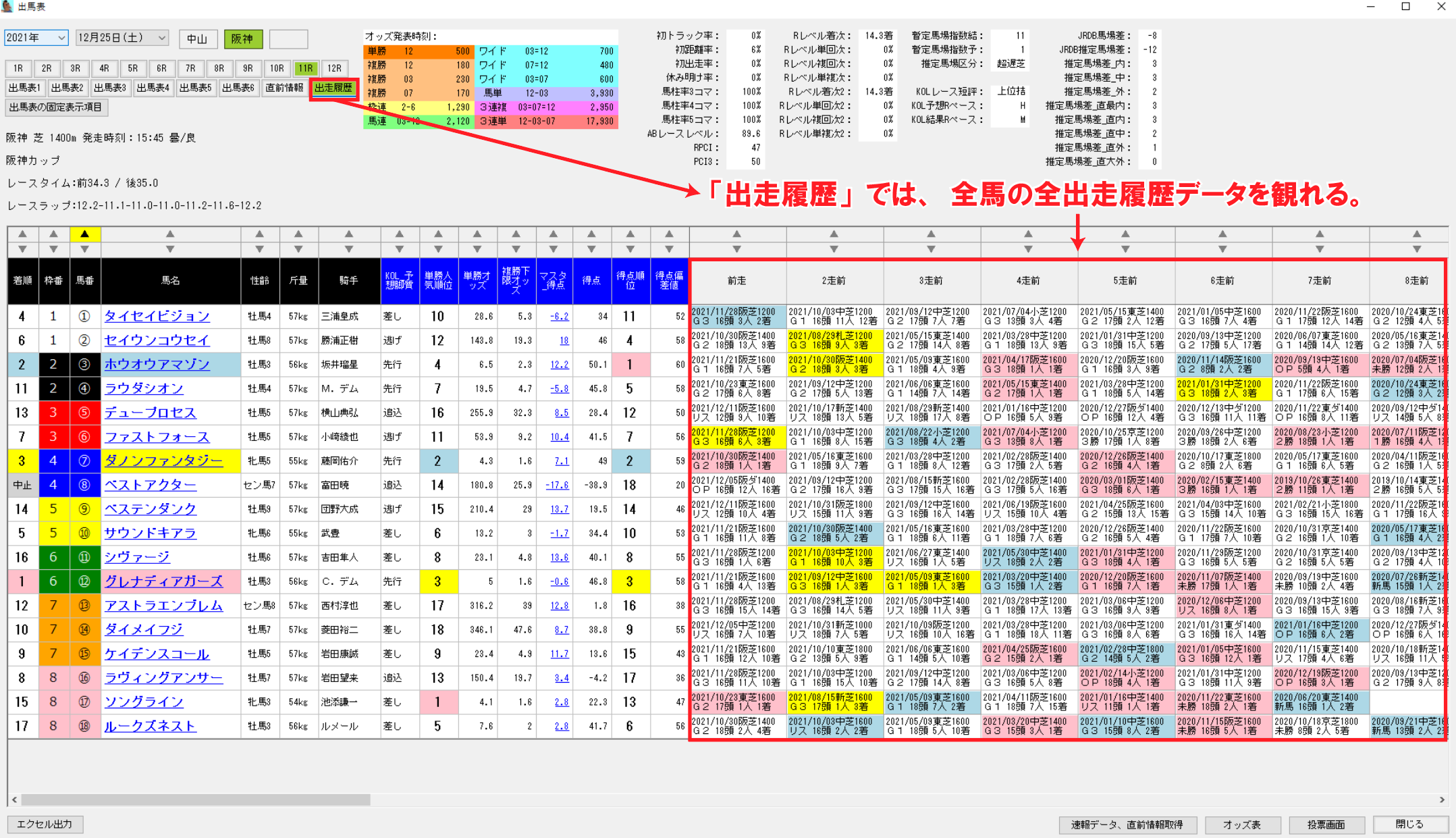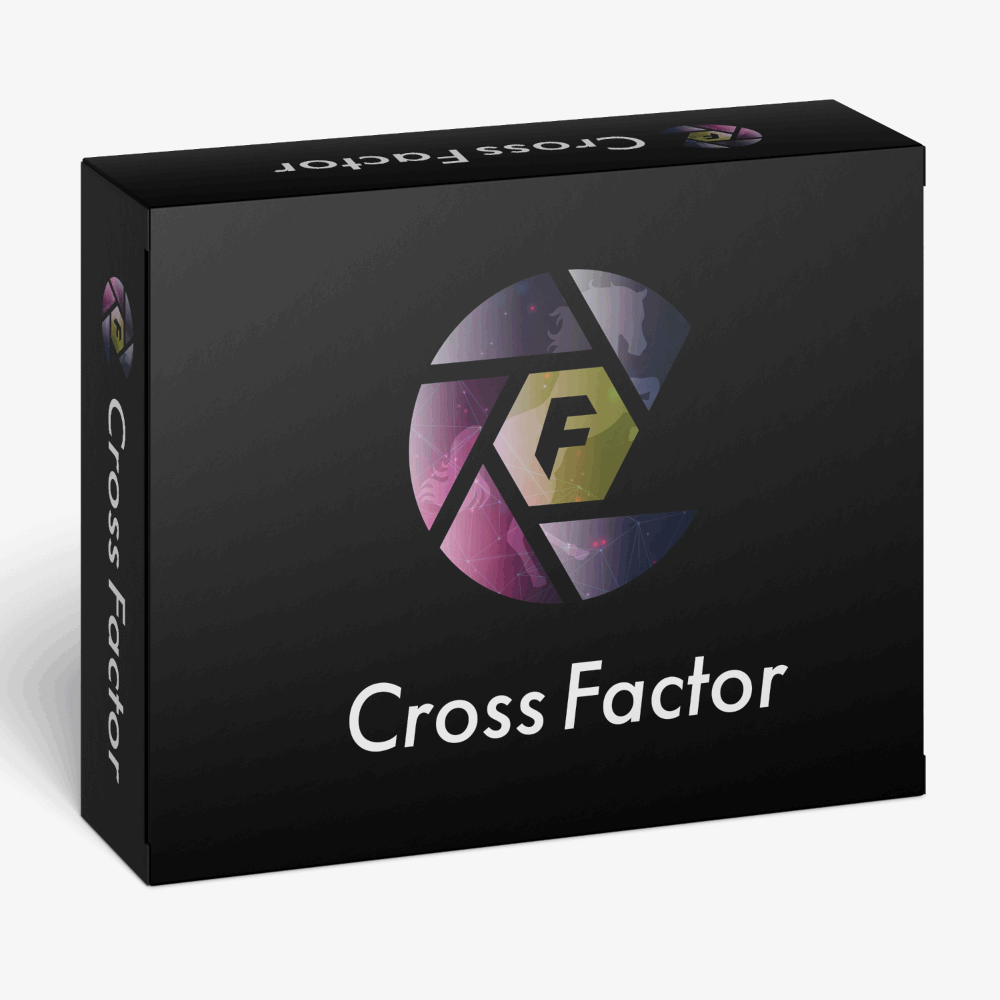目次
CrossFactorの出馬表
出馬表の表示と、表示設定の方法について解説します。
出馬表の表示
- 上メニューの出馬表⇒レース選択
出馬表1
出馬表1は、予想ファクターカテゴリの一覧とその得点が表示される、CrossFactorのメイン画面です。
出馬表では、上部に払い戻し情報や各種競馬サービスでのレース情報が表示されます。
(取得している競馬サービスのものしか表示されません)
出馬表1では、「予想ファクターカテゴリ」ごとの得点がメインで表示されます。
固定表示項目の設定も行うことができますので、「常にこの項目は表示させたい」といった項目がある場合は設定してください。
また、「JRA-VANとJRDBの最新の直前情報を取得」「出馬表をエクセルに出力」「手動投票画面の立ち上げ」なども可能です。
予想ファクターの詳細を見る
得点の青文字部分をクリックすると、その予想ファクターカテゴリの得点の詳細を見ることができます。
各馬の出走履歴を詳細に見る
馬名をクリックすると、その馬の出走履歴データを見ることができます。
また、出走履歴に表示する内容は、1000以上ある項目の中から任意に選択することが可能です。
出馬表2~出馬表6
出馬表2~6では、ユーザーが任意に表示項目を設定することが可能です。
ですので、最大5パターン、データベース内のさまざまなデータを自由に表示させることができます。
出馬表の表示項目の設定
表示項目の設定はとても簡単で、表示させたい項目で「追加」ボタンを押すだけです。
また、右側の表示項目はドラッグ&ドロップで表示位置を変更させることも可能となっています。
全馬の全出走履歴
出走履歴では、全出走馬の過去全ての出走履歴を見ることができます。
以上となります。
次は、「CrossFactorから手動で馬券を購入する方法」を見ていきましょう。